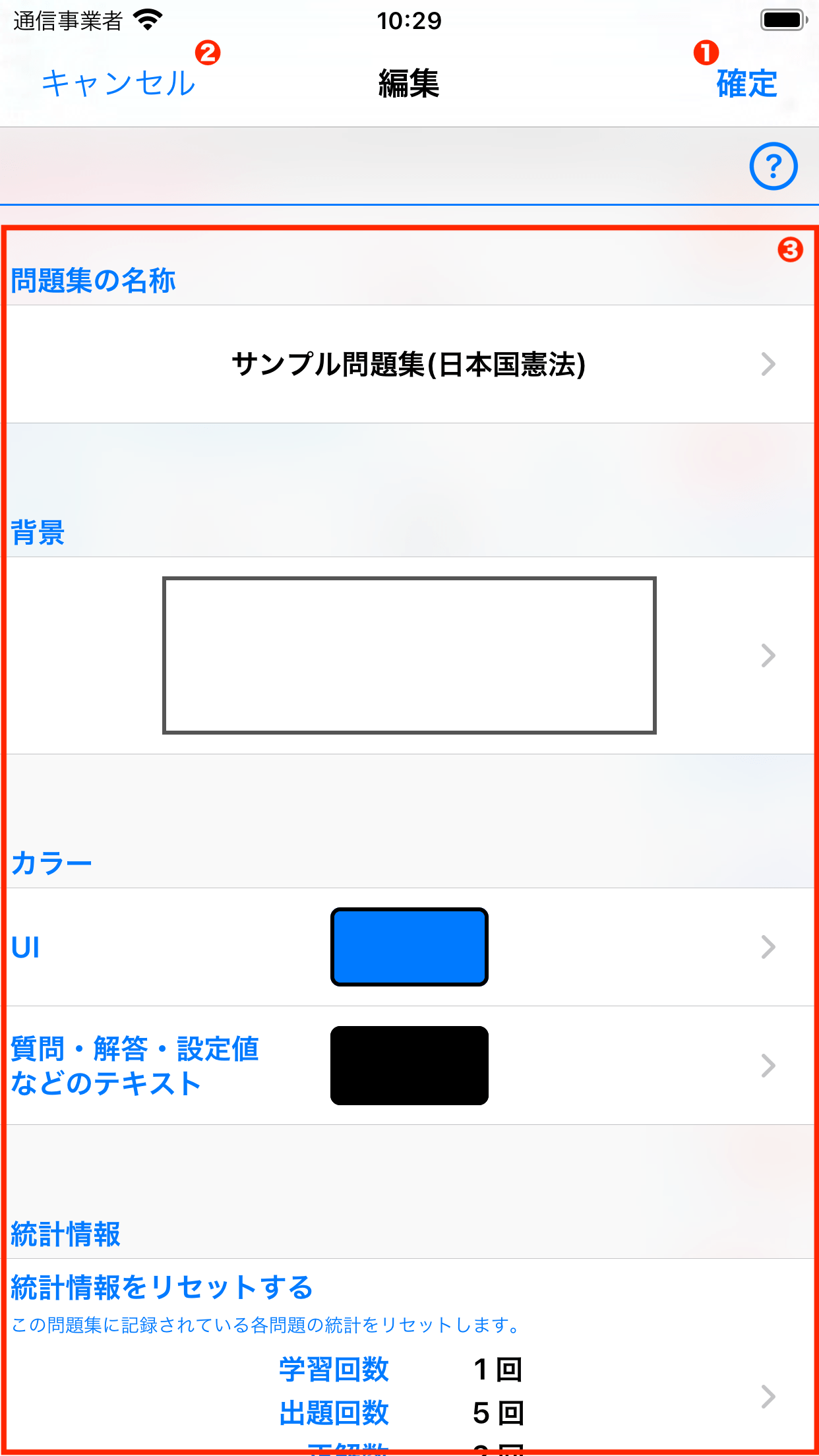画面の構成
設定項目
問題集の名称
問題集の名称を入力します。
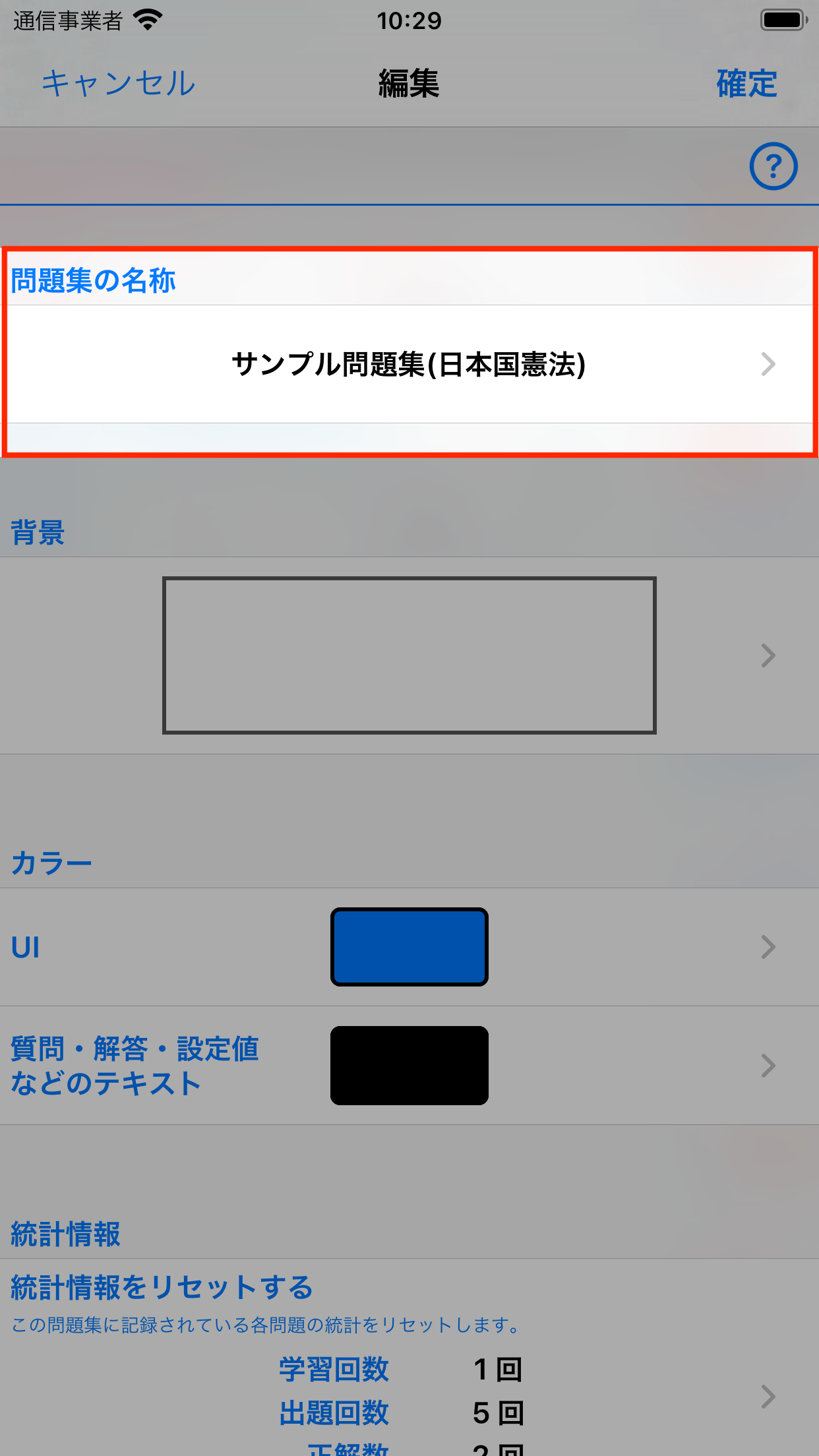
問題集の名称を入力
背景
トップ画面や選択問題学習画面の背景を選択します。
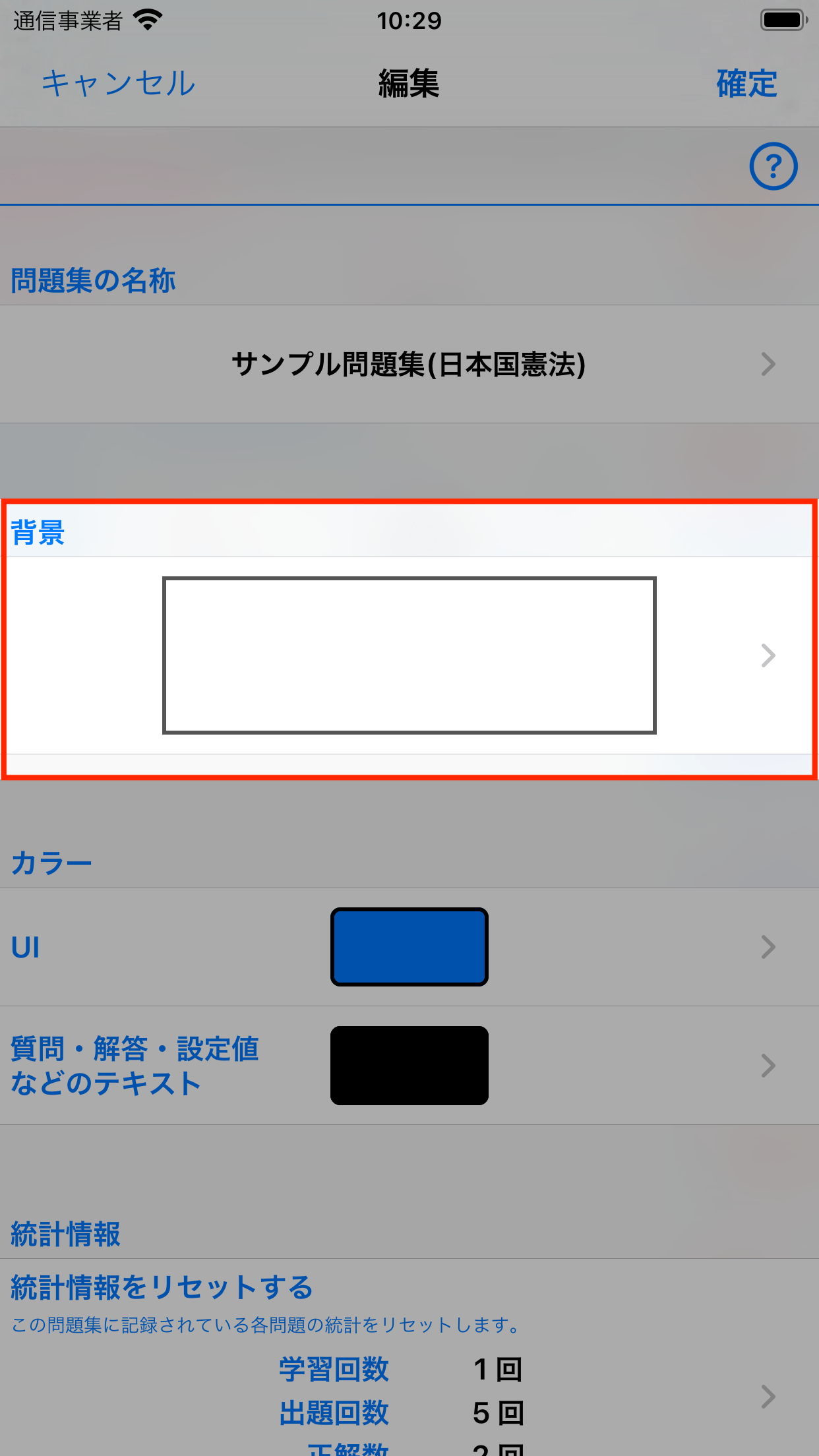
背景を選択
背景は下記のカテゴリから選択することができます。
| オリジナル | 画像を利用した背景です。 |
|---|---|
| シンプルカラー | 単色カラーの背景です。 |
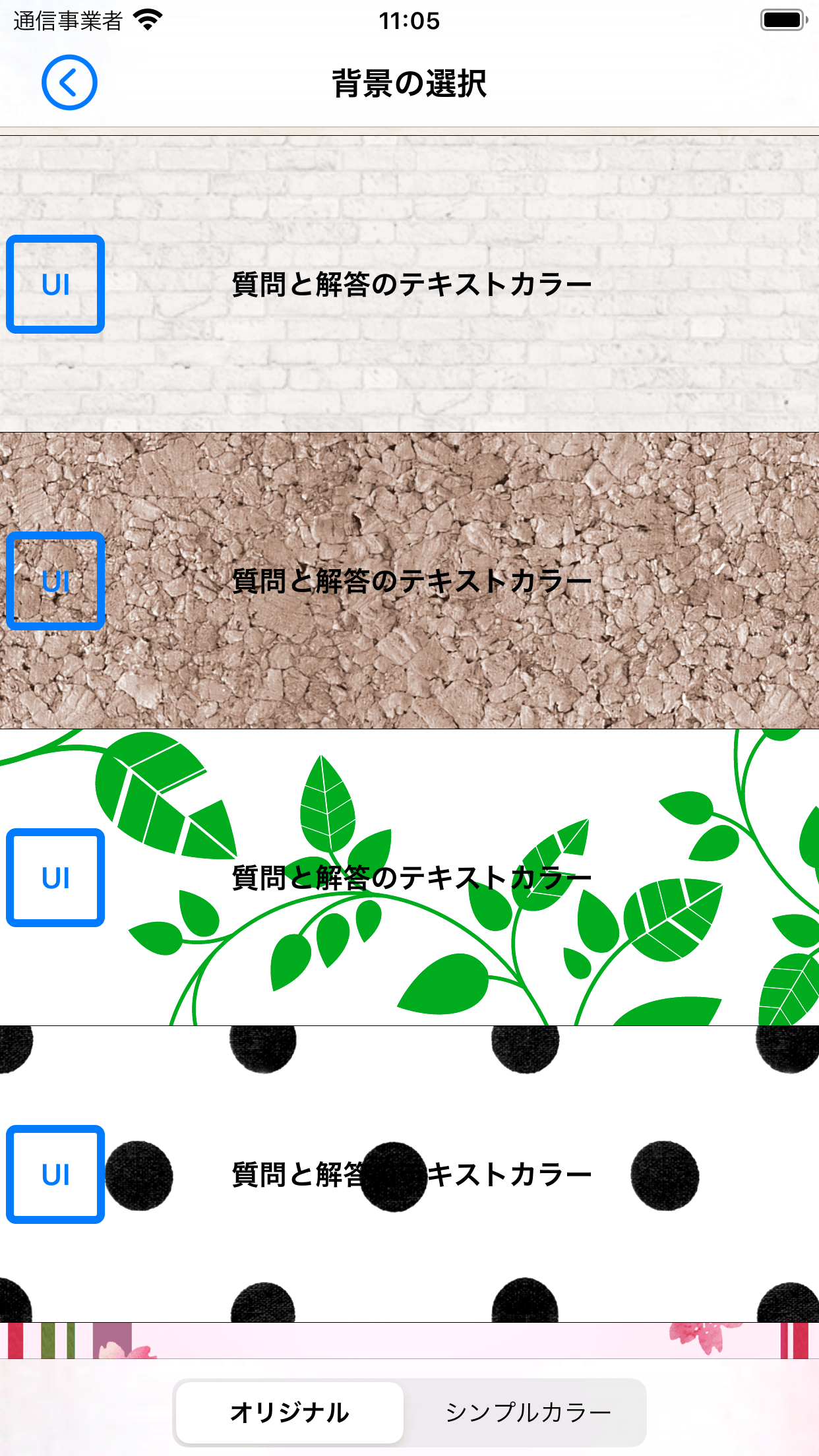
オリジナル
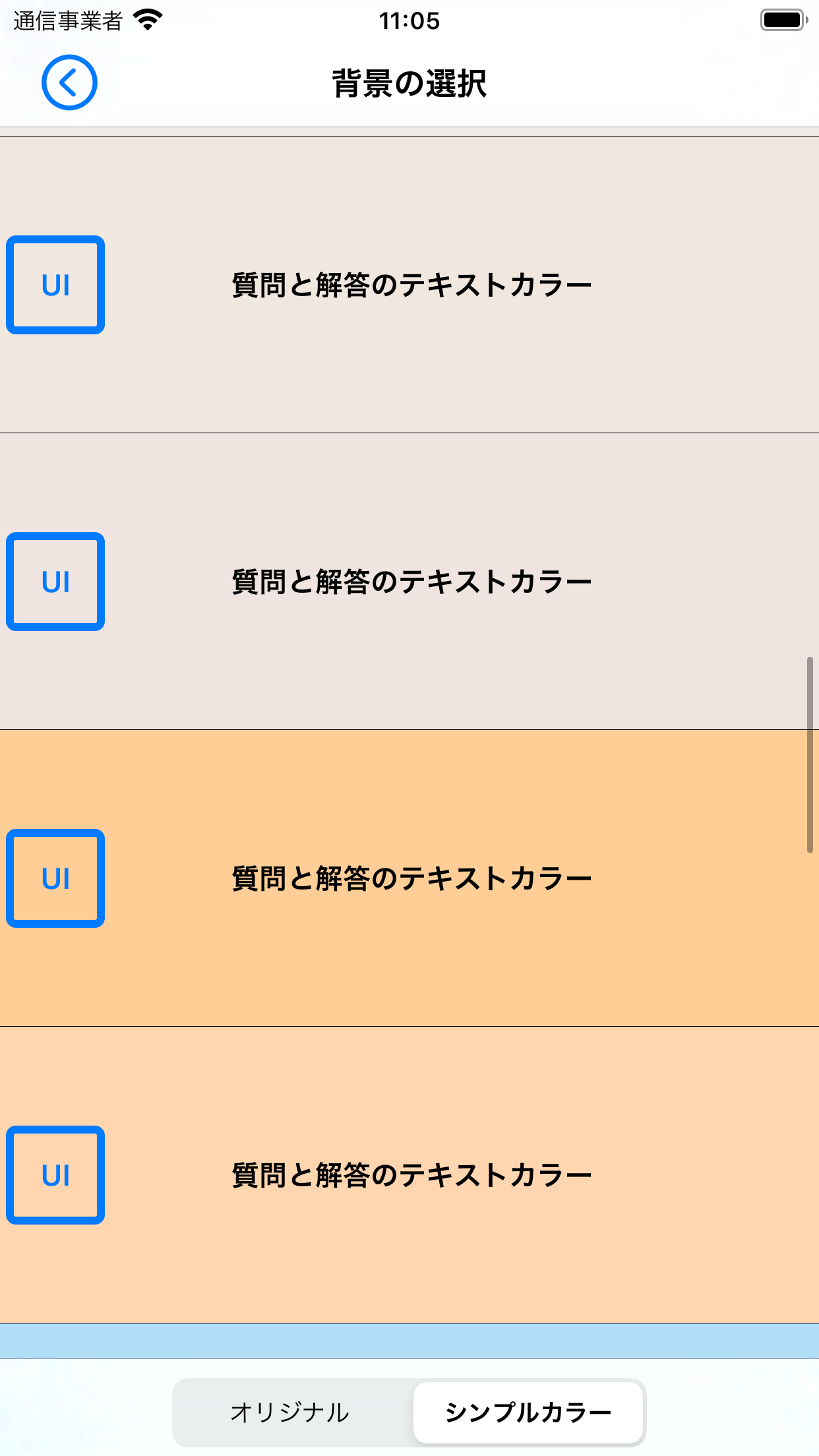
シンプルカラー
カラー
UIパーツやテキストのカラーを設定します。背景の設定と合わせて選択してください。
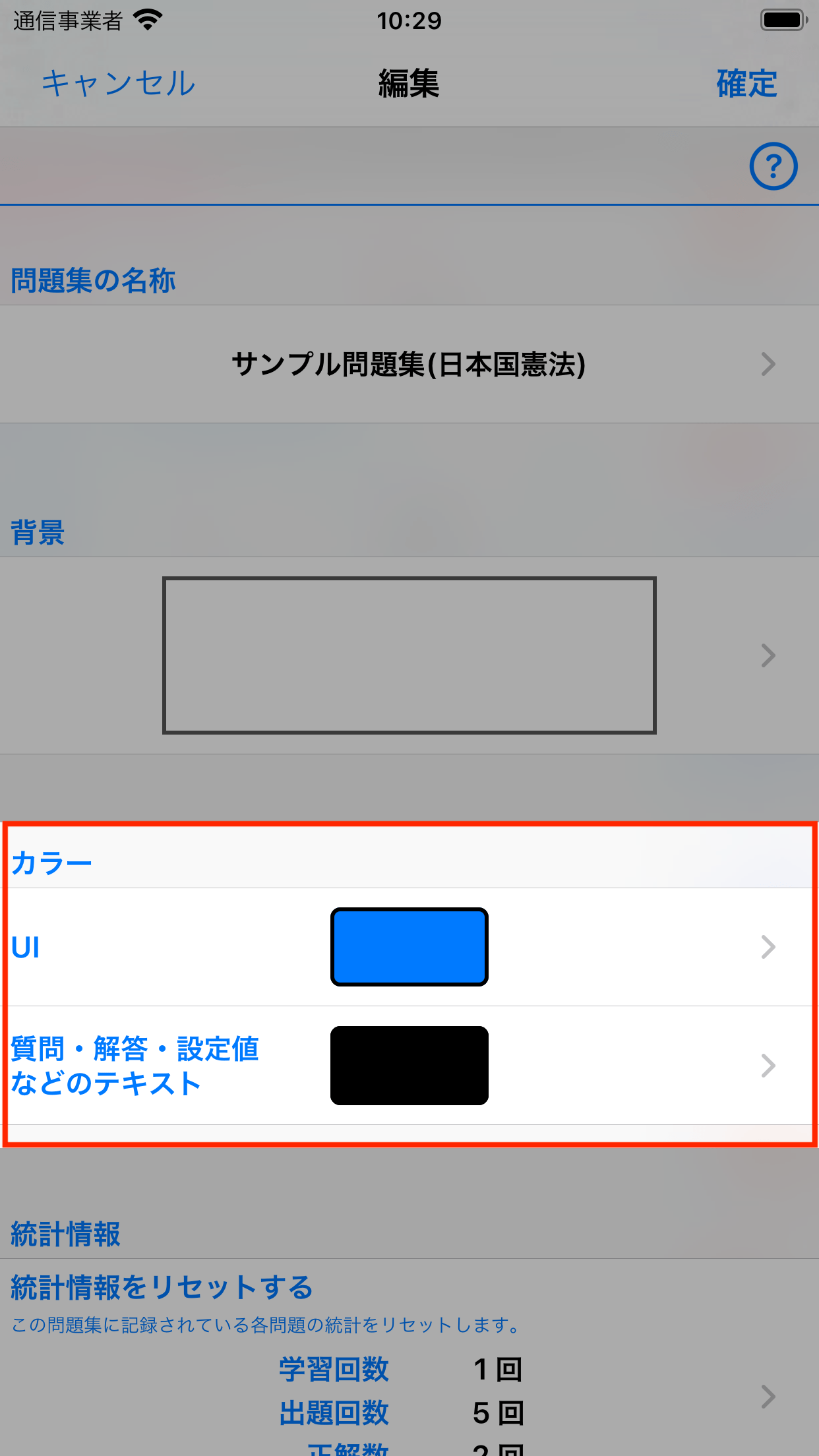
カラーの選択
| UI | 主にボタンなどのUIのカラーを選択します。 |
|---|---|
| 質問・解答・設定値などのテキスト | 主に質問や解答のテキストのほか、設定画面における設定値のカラーを選択します。 |
統計情報
タップすると編集中の問題集の統計情報をリセットすることができます。
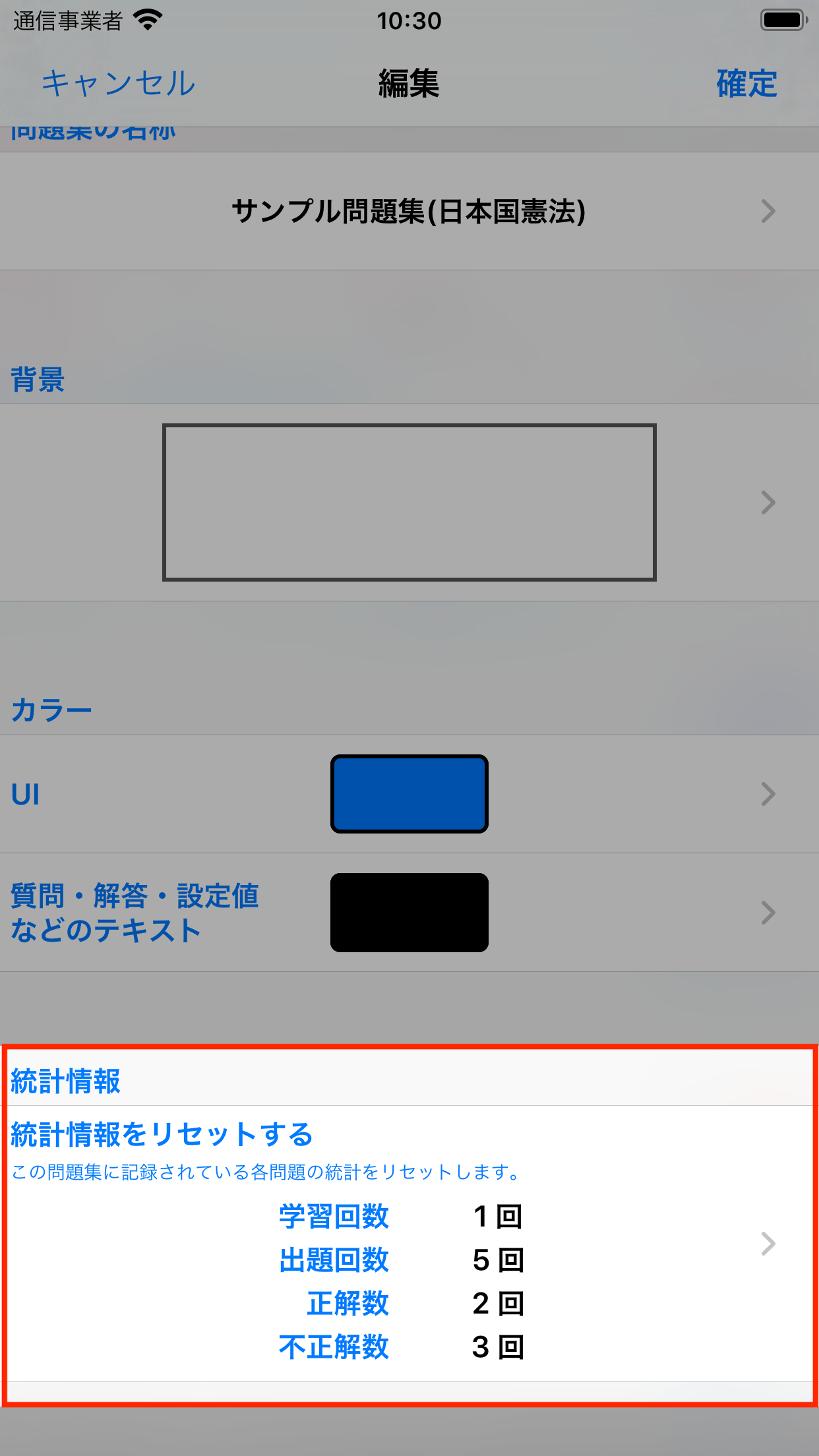
統計情報をリセットする
統計情報
統計情報として問題集ごとにカウントされる項目は下記の通りです。
- 学習回数
- 選択問題の学習画面で1問以上解いて学習した回数
- 出題回数
- 選択問題を出題して解答した回数
- 正解数
- 選択問題を出題して解答した結果、正解だった回数
- 不正解数
- 選択問題を出題して解答した結果、不正解だった回数